|
Launchy
ბევრს (განსაკუთრებით კომპის მოყვარულ ხალხს) ალბათ აწუხებს დესკტოპის გადავსების პრობლემა – რამდენიმე ათეული თუ ასეული საჭირო პროგრამის ინსტალირების შემდეგ ან დესკტოპი გვევსება ამდენივე მალსახმობით, ან პროგრამების გასაშვებად Program Files–ში გვიწევს შესვლა და იქ საქაღალდეების ქექვა საჭირო გამშვები ფაილის მისაგნებად. კიდევ უკეთესი, თუ ეს ფაილი მწარმოებლის სახელიან საქაღალდეშია მოთავსებული, Search Companion–ის ყეფას ვერ გადაურჩებით :–)
მართალია, თავად სისტემასაც აქვს ჩაყოლებული პროგრამების დალაგების ერთი გზა (Start > All Programs), მაგრამ ეს გზა ძალიან მოუხერხებელია, რადგანაც სასურველი პროგრამის თვალით ძებნაა საჭირო. ახლა წარმოიდგინეთ სიტუაცია, როცა პროგრამებს რამდენიმე ზოლი უკავიათ და მიხვდებით, რომ რედმონდში 10 პროგრამაზე მეტს არ აყენებენ :–)
არსებობს ხელოვნური გადაწყვეტის გზებიც; მაგალითად, დესკტოპზე ერთი საქაღალდის შექმნა და ყველა მალსახმობის იქ ჩაყრა, შემდეგ კი თავისუფლად შეგვიძლია Run–ით (Win+R) მივუკაკუნოთ საქაღალდეს, ავკრიფოთ სასურველი პროგრამის დასახელების დასაწყისი და voila :-)
თუმცა ამ მეთოდსაც აქვს თავისი მოუხერხებელი ნაწილი – საჭიროა საქაღალდის მისამართის აკრეფა და მხოლოდ ამის შემდეგ გვექნება წვდომა პროგრამების ჩამონათვალთან, არადა რატომ არ შეიძლება არსებობდეს ისეთი Run, რომელიც მხოლოდ პროგრამების გაშვებაზე იქნებოდა ოპტიმიზირებული? თეორიულად თითქოს ყველაფერი შესაძლებელია...
თურმე არა მხოლოდ თეორიულად :–) არსებობს მთელი წყება პროგრამიებისა, რომლებიც ამას აკეთებენ, ჩვენ ერთ–ერთ საუკეთესოს – Launchy–ს შემოგთავაზებთ. პროგრამა თავიდან დაიწერა მხოლოდ ლინუქსისთვის (ძირითადად ამ OS–ს იყენებს ხალხი, რომლებსაც კლავიატურის მაქსიმალურად გამოყენება უყვართ :–)), მაგრამ დიდი გამოხმაურების შემდეგ პორტირებული იქნა საყვარელ Windows–ზეც :–)
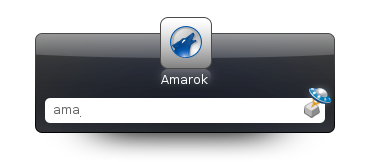
დაყენებისთანავე Launchy სკანირებას უკეთებს Start Menu–ს და თქვენს Quick Launch–ს და აინდექსირებს ყველა მალსახმობის სახელს. აკრიფეთ კომბინაცია Alt+Space და დაინახავთ ისეთსავე ფანჯარას, როგორიც სურათზეა. აკრიფეთ რომელიმე პროგრამის (Paint, Calculator ...) სახელის დასაწყისი, Launchy იპოვნის მის შესატყვისებს და პირველს გამოსახავს ხატულით (ყველა შედეგის მიღება შეგიძლიათ ნავიგაციის ღილაკებიდან ქვემოთ მიმართულზე დაჭერით).
პროგრამის კონფიგურირება ხდება ზედა მარჯვენა კუთხეში მოთავსებულ პატარა ბორბალზე დაჭერით. პირველი ორი ტაბი მოიცავს ზოგად და ხედთან დაკავშირებულ პარამეტრებს, აქ, იმედია, თვითონ გაერკვევით, ჩვენ კი გადავინაცვლოთ მესამე ტაბზე, რომელიც პროგრამის ძირითად შესაძლებლობას არეგულირებს.
აქ შეგიძლიათ აირჩიოთ საქაღალდეები, რომლებსაც Launchy თვალს ადევნებს. თავდაპირველად, როგორც ვთქვით, მონიშნულია მხოლოდ Start Menu და Quick Launch. შეგიძლიათ აირჩიოთ პირდაპირ Program Files და ყველა თავსატკივარი მოგეხსნებათ, ყველა პროგრამის გამშვები ფაილი ხომ აქ ინახება :–) ოღონდ, არჩევის შემდეგ მარცხნივ მოთავსებული Fyle Type–ების რეგულატორს უნდა მიუთითოთ .exe, რათა პროგრამამ გასკანოს ყველა გამშვები ფაილი.
თუმცა აქ ერთი პრობლემაა – პროგრამებს ხშირად დამხმარე გამშვები ფაილები აქვთ, ამ მეთოდით კი მათაც მოაქცევთ ინდექსში და შესაძლებელია ძიებამ პირდაპირ ვეღარ მოგცეთ სასურველი პროგრამა. ამიტომ შესაძლებელია მივმართოთ მეორე გზას – შევქმნათ ცალკე საქაღალდე, რომლებშიც ჩავყით პროგრამების მალსახმობებს და "მივუშვათ" Launchy ამ საქაღალდეზე :–) ოღონდ არ დაგავიწყდეთ, საქაღალდის არჩევის შემდეგ მიუთითოთ, რომ უნდა ვეძებოთ .lnk ტიპის ფაილები.
Lauchy–ს შესაძლებლობები ამით არ ამოიწურება. მას შეუძლია შეითავსოს ჩვეულებრივი Run–ის ფუნქციონალობაც, ანუ გახსნას ჩვეულებრივი მისამართები. ასევე, შესაძლებელია მისთვის მუსიკალური კონტენტის შემცველი საქაღალდის მითითება და მუსიკალური ფაილის სახელის ჩაწერისას ის ავტომატურად გაგიხსნით ამ ფაილს თქვენს Default დამკვრელში.
ასევე, პლაგინებით შესაძლებელია Launchy გამოვიყენოთ ინტერნეტში საძიებლად. მაგალითად, შესაძლებელია ავკრიფოთ wiki, შემდეგ Tab, სასურველი ფრაზა და Enter. Launchy მოძებნის ამ ფრაზას ვიკიპედიაში (სხვათა შორის, ასეთივე შესაძლებლობა აქვს Opera–ს :–)). შესაძლებელია Youtube–ის, MSN–ის, Yahoo–ს, Maps–ის, Google–ის და სხვა მრავალი მისამართის მითითება. სრული ჩამოათვალი შეგიძლიათ პროგრამის პარამეტრების ფანჯარაში, Plugins ტაბში იხილოთ (სხვათა შორის, აქდანვეა შესაძლებელი დამატებაც).
რაც შეეხება ბმულებს:
Launchy - ოფიციალური საიტი
Launchy for Windows
Launchy for Linux
 ბეჭდვითი ვერსია | 17-09-2008, 19:17:00 | domen ბეჭდვითი ვერსია | 17-09-2008, 19:17:00 | domen
|
|
| სტატიის შეფასება |
ეს გვერდი უკვე შეაფასეს!
| შეფასება: |
4 |
| შეფასება: |
1.5 |
|
|
მაგარი პროგრამაა, მაგრამ პირველი ვერსია გაცილებით ჯობდა სისწრაფით, ეხლა დიზაინი და რაღაცეები დაუხვეწეს ვითომ და თვითონ ფანჯარა შედარებით გვიან გამოდის. ამიტომ ისევ ძველ ვერსიას ვიყენებ, დააჭერ თუ არა ალტ-პრაბელს წამის მეათასედებში ჩნდება ჩასაწერი გრაფა.